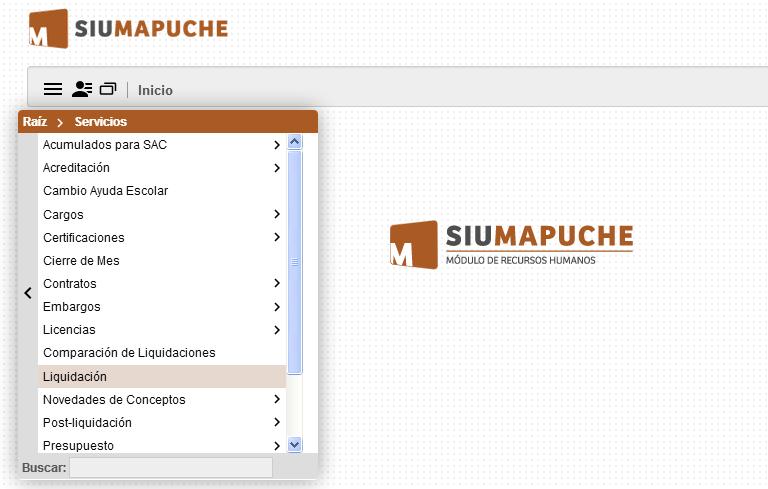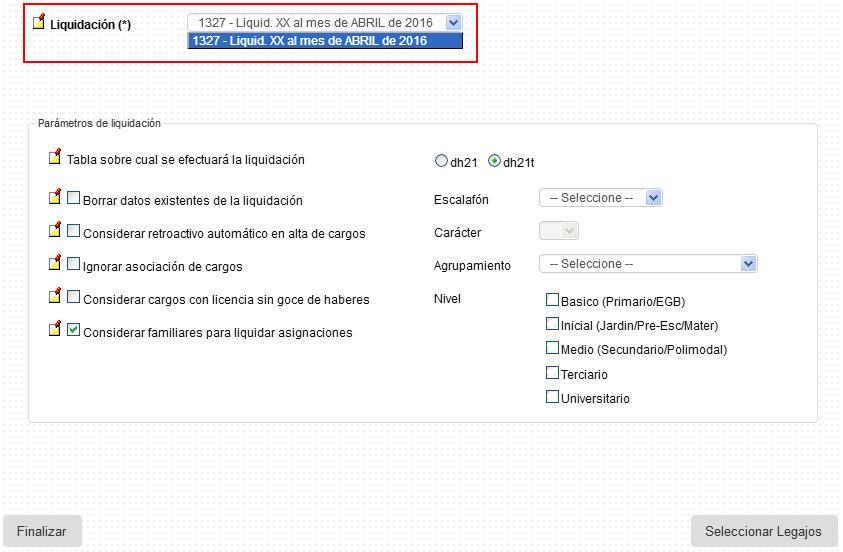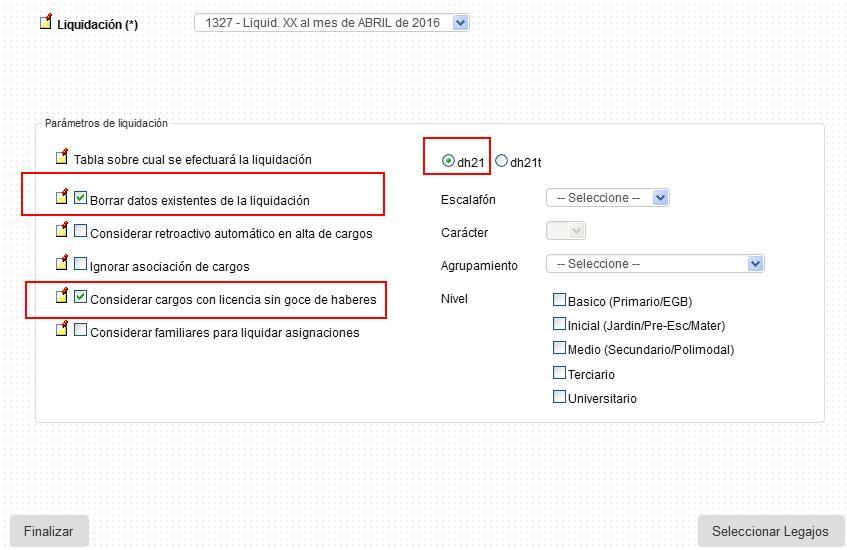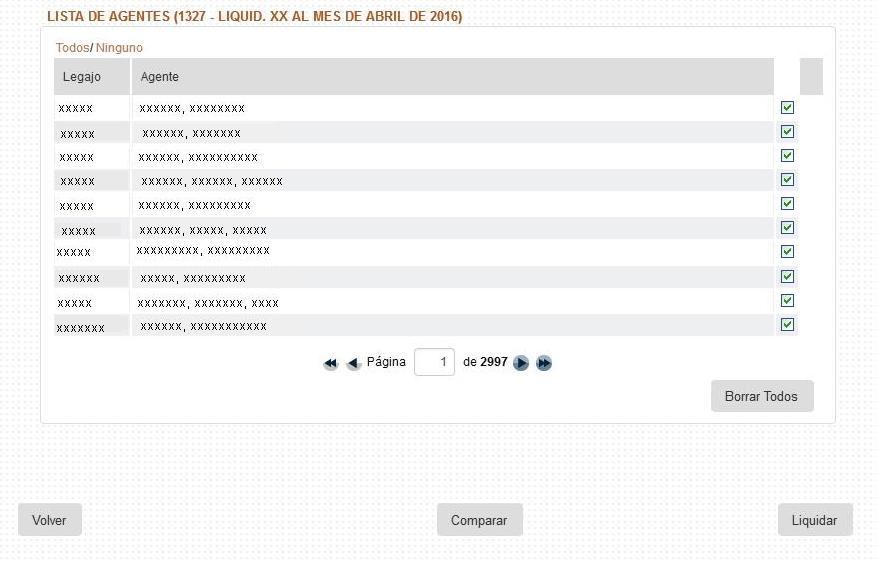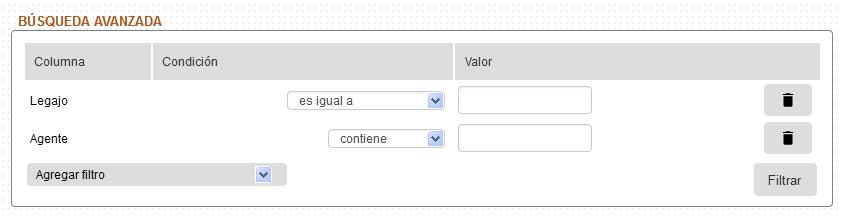Diferencia entre revisiones de «Liquidación»
De Wiki
| Línea 9: | Línea 9: | ||
Aparecerá la siguiente pantalla, donde seleccionaremos la liquidación correspondiente, en el combo liquidación : | Aparecerá la siguiente pantalla, donde seleccionaremos la liquidación correspondiente, en el combo liquidación : | ||
| − | [[imagen:img94. | + | [[imagen:img94.png]] |
Algunos tipos Liquidaciones que se pueden seleccionar son: | Algunos tipos Liquidaciones que se pueden seleccionar son: | ||
Revisión del 12:55 11 may 2017
Procesos/Liquidación de Sueldos
Para acceder a liquidación seleccione desde el Menú principal la opción Servicios – Liquidación
Aparecerá la siguiente pantalla, donde seleccionaremos la liquidación correspondiente, en el combo liquidación :
Algunos tipos Liquidaciones que se pueden seleccionar son:
Liquidación General:/0 Liquidación Hs. Extras y Asignaciones:/4 Liquidación Becas-Pasantías:/6 Liquidación Contratos:/8 Liquidación Fonid:/F
Tildamos esas opciones.
Luego generalmente seleccionaremos todos los agentes, observamos los tildes a su derecha.
En el caso que se quiere liquidar seleccionando un agente, en la parte superior se encuentra diferentes opciones de filtro para su busqueda
Finalmente liquidamos presionando el botón liquidar.